
Das Win10-System ist ein sehr hervorragendes intelligentes System. Die neue intelligente Technologie kann Benutzern helfen, die Exzellenz des Systems besser zu erleben! Die vielfältigen Einstellungsfunktionen können Benutzern helfen, den Computer, mit dem sie sich am wohlsten fühlen, entsprechend ihren eigenen Gewohnheiten anzupassen. In letzter Zeit fragen viele Freunde, wie sie die Helligkeit von Win10-Computern anpassen können. Heute bringt Ihnen der Editor ein Tutorial zum Anpassen der Bildschirmhelligkeit von Windows 10. Schauen wir es uns gemeinsam an.

Methode 1:
1. Klicken Sie unten links auf „Suchen“ und rufen Sie die Systemsteuerung auf.
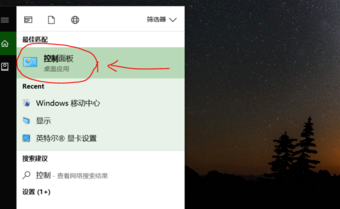
2. Rufen Sie die Benutzeroberfläche auf und wählen Sie Windows Mobility Center.
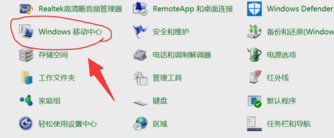
3. Wählen Sie im Popup-Fenster die Displayhelligkeit aus und schieben Sie, um die Helligkeit anzupassen.
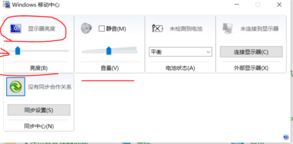
Methode 2:
1 Klicken Sie auf das Benachrichtigungssymbol in der unteren rechten Ecke.
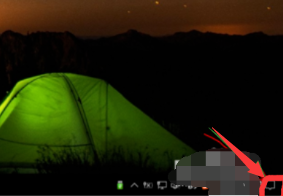
2. Klicken Sie direkt auf das Helligkeitssymbol, um die Helligkeit schnell anzupassen.
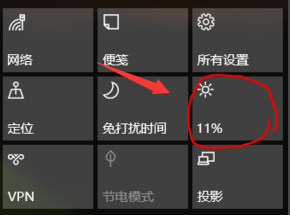
Methode 3:
1. Klicken Sie auf das Benachrichtigungssymbol in der unteren rechten Ecke und wählen Sie alle Einstellungen aus.
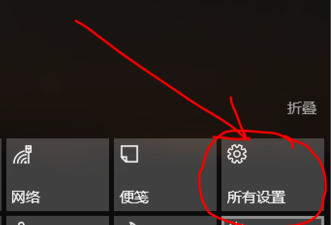
2. Wählen Sie das System aus.
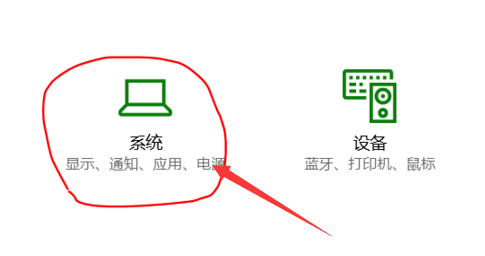
3. Wählen Sie „Anzeige“ – Passen Sie die Helligkeit an.
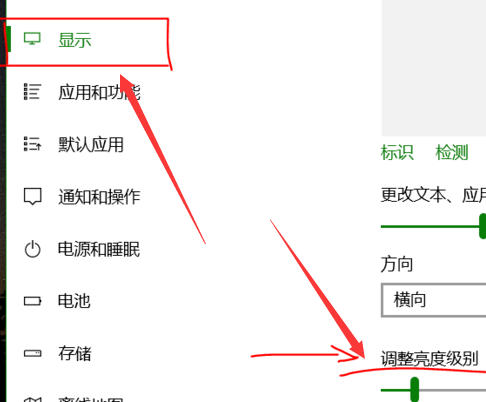
>>>So passen Sie die Helligkeit des Computerbildschirms an
>>>So passen Sie die Farbsättigung an dem Computerbildschirm
>> >So stellen Sie die optimale Auflösung Ihres Computerbildschirms ein
Das obige ist der detaillierte Inhalt vonSo passen Sie die Helligkeit eines Win10-Computers mit Tastenkombinationen an. Für weitere Informationen folgen Sie bitte anderen verwandten Artikeln auf der PHP chinesischen Website!
 PR-Tastenkombination
PR-Tastenkombination
 ps Vollbild-Tastenkombination beenden
ps Vollbild-Tastenkombination beenden
 WPS-Ersatz-Tastenkombinationen
WPS-Ersatz-Tastenkombinationen
 PS-Kurven-Tastenkombination
PS-Kurven-Tastenkombination
 Tastenkombinationen zum Fensterwechsel
Tastenkombinationen zum Fensterwechsel
 Einführung in Tastenkombinationen zum Minimieren von Windows-Fenstern
Einführung in Tastenkombinationen zum Minimieren von Windows-Fenstern
 Was ist die Tastenkombination zum Kopieren und Einfügen bei Strg?
Was ist die Tastenkombination zum Kopieren und Einfügen bei Strg?
 Was soll ich tun, wenn die Tastenkombination zum Kopieren nicht funktioniert?
Was soll ich tun, wenn die Tastenkombination zum Kopieren nicht funktioniert?




